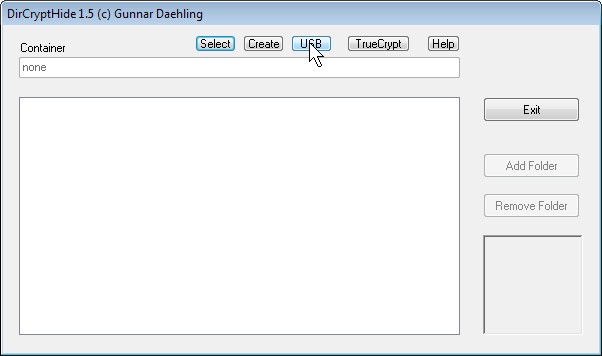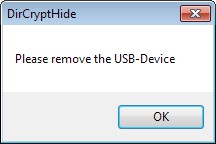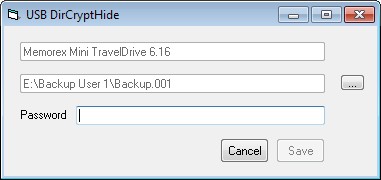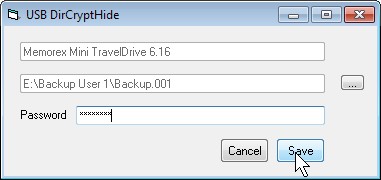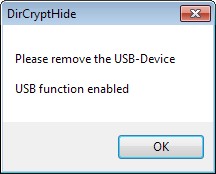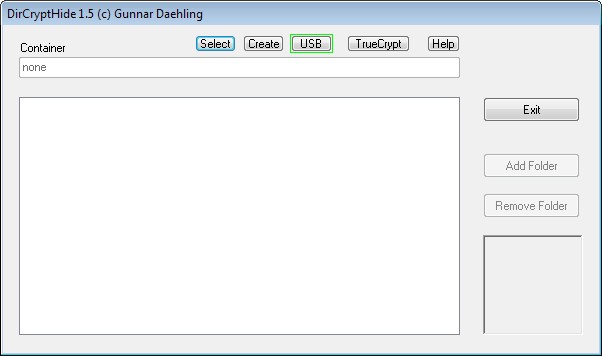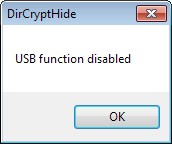Einrichtung des USB-Sticks
Das Programm wird manuell gestartet und alle Ordner versteckt (Container dismounten). Danach kann der Button "USB" angeklickt werden.
Der zu verwendende USB-Stick muß entfernt werden und die Meldung ist danach zu bestätigen.
Der nächste Dialog fordert zum Einstecken des USB-Sticks auf.
Der USB-Stick wird automatisch erkannt und mit Namen angezeigt.
Jetzt ist die Containerdatei auszuwählen.
Das für die Containerdatei gültige Paßwort ist einzugeben.
Nach dem Beschreiben des USB-Sticks muß dieser entfernt werden und die Meldung ist zu bestätigen.
Die USB-Funktion ist jetzt aktiv. Das ist auch nach einem Neustart des Rechners so. Als Hinweis dient der grüne Ramen um den Button "USB", wenn man DIRCRYPTHIDE manuell startet. Bei der Nutzung der USB-Funktion ist das nicht mehr erforderlich.
Das Programm wird manuell gestartet und alle Ordner versteckt (Container dismounten). Danach kann der Button "USB" angeklickt werden.
Durch Anklicken des Buttons "USB" wird die USB-Funktion deaktiviert. Der Autostart dieser Funktion wird in der Registry gelöscht. Eine erneute Aktivierung muß wie oben beschrieben erfolgen.
USB - Automatischer Modus
Beim Einstecken des USB-Sticks werden die versteckten Ordner der in der Schlüsseldatei des USB-Sticks gespeicherten Containerdatei automatisch eingeblendet (Paßworteingabe erfolgt automatisch). Die Programmoberfläche von DIRCRYPTHIDE wird fünf Sekunden angezeigt und das Programm danach automatisch beendet. Beim Herausziehen des USB-Sticks lösen sich die versteckten Ordner schlagartig in Luft auf (natürlich nur wenn kein Programm auf die Daten zugreift, sonst sperrt TrueCrypt das automatische Verstecken der Ordner). Wenn das nicht erwünscht ist, hält man dabei einfach die "CTRL"-Taste so lange gedrückt, bis ein kurzes Signal ertönt. Alle manuellen Funktionen (z.B. zum Verstecken der Ordner) können danach weiterhin genutzt werden. Die Programmoberfläche von DIRCRYPTHIDE wird jetzt nur eine Sekunde angezeigt und das Programm danach automatisch beendet.
Bei einigen Computern kann die Reaktion auf das Einstecken bzw. Herausziehen des USB-Sticks etwas Zeit erfordern. Bei Windows 7 scheint dieses Verhalten tendenziell verstärkt aufzutreten.
Dieser Modus nutzt einen USB-Stick, der wie oben beschrieben eingerichtet wurde. Wird das Programm mit der Kommandozeilenoption "-quick" aufgerufen, wird das Vorhandensein eines solchen USB-Sticks überprüft. Wird einer gefunden, wird er automatisch gemountet. Dazu muß die ständige Überprüfung der USB-Ports deaktiviert werden, was aber nur funktioniert, wenn kein Container gemountet ist. Bei grün eingerahmten USB-Button der Benutzeroberfläche braucht dieser nur einmal angeklickt werden. Dieser passive Modus läßt sich am besten mit dem bei der Installation erzeugten Icon "DirCryptHide Quick Mode" starten.
Nach längerer Erprobung ist diese Methode aus meiner Sicht die eindeutig Beste. So kann man nach dem Mounten eines Containers den USB-Stick abziehen und den Container zu einem späteren Zeitpunkt abmelden.
Meine Android App TempoMaster
zur Vermeidung von Bußgeldern